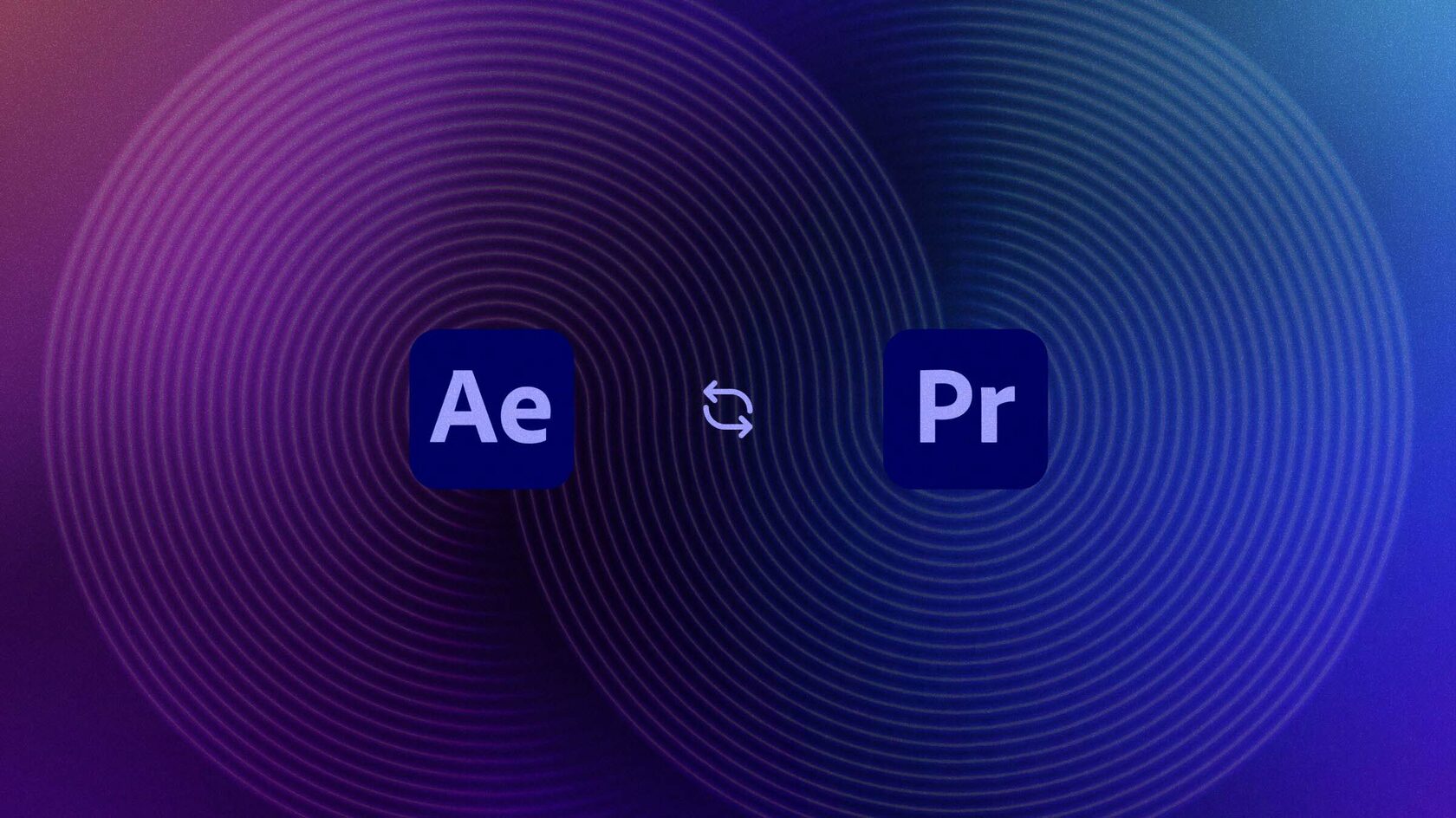Добавление текста на видео является важной частью процесса видеомонтажа и создания анимации. Он позволяет добавить информацию, заголовки, субтитры или стилизованный текст к вашим видео проектам, что помогает улучшить визуальное восприятие и передать сообщение зрителям. В этой статье мы рассмотрим, как добавить текст на видео в программе Adobe Premiere Pro и After Effects.
Добавление текста в Adobe Premiere Pro:
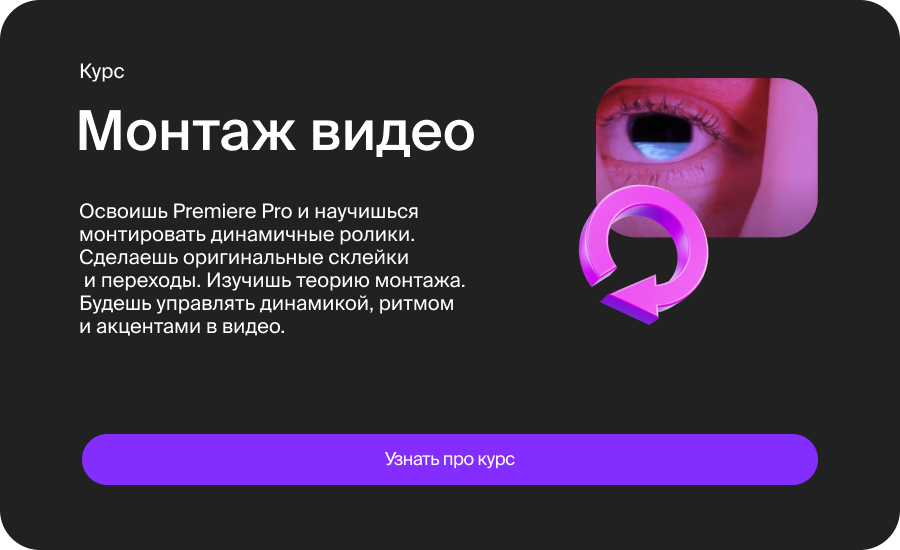
Шаг 1: Импорт видеофайла
Первым шагом является импорт видеофайла, к которому вы хотите добавить текст. Запустите программу Adobe Premiere Pro, создайте новый проект или откройте существующий, затем импортируйте видеофайлы, щелкнув на пункт "Файл" -> "Импорт".
Шаг 2: Создание текстового слоя
На панели проекта щелкните правой кнопкой мыши и выберите "Новый элемент" -> "Текст". Это создаст новый текстовый слой, который можно перетащить на временную шкалу над видео.
Шаг 3: Редактирование текста
Выберите текстовый слой на временной шкале и откройте его для редактирования в панели "Эффекты управления". В этой панели вы можете изменить текст, его размер, шрифт, цвет и другие параметры.
Шаг 4: Настройка анимации текста
Если вы хотите добавить анимацию текста, выделите текстовый слой и откройте панель "Эффекты". Найдите раздел "Анимация текста" и выберите один из доступных эффектов. Настройте параметры анимации, такие как появление, исчезновение, перемещение, изменение масштаба и т. д.
Шаг 5: Просмотр и экспорт
После завершения редактирования текста и его анимации, просмотрите результат в панели предварительного просмотра. Если все выглядит как задумано, сохраните проект и экспортируйте видео с добавленным текстом, выбрав подходящие настройки экспорта.
Добавление текста в Adobe After Effects:
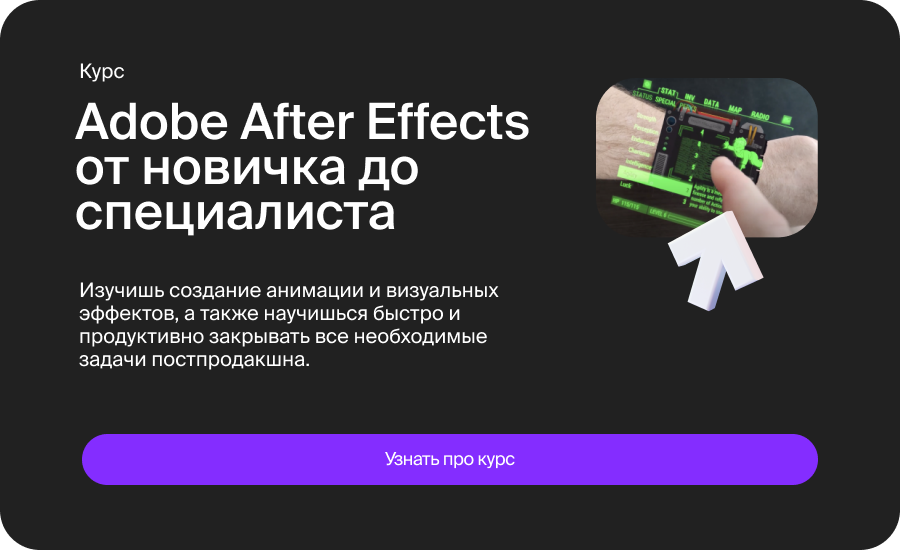
Шаг 1: Создание нового проекта
Запустите программу Adobe After Effects и создайте новый проект, укажите его параметры и сохраните его.
Шаг 2: Создание текстового слоя
На панели проекта щелкните правой кнопкой мыши и выберите "Новый элемент" -> "Текст". Это создаст новый текстовый слой в панели композиции.
Шаг 3: Редактирование текста
Выделите текстовый слой и откройте его для редактирования в панели "Свойства". Здесь вы можете изменить текст, его размер, шрифт, цвет и другие параметры.
Шаг 4: Добавление анимации текста
Аfter Effects предлагает множество возможностей для анимации текста. Выберите текстовый слой и откройте панель "Анимация", чтобы просмотреть доступные эффекты и переходы. Выберите нужную анимацию и настройте параметры анимации.
Шаг 5: Просмотр и экспорт
После завершения редактирования текста и его анимации, просмотрите результат в панели предварительного просмотра. Если все выглядит как задумано, сохраните проект и экспортируйте видео с добавленным текстом, выбрав подходящие настройки экспорта.
В заключение, добавление текста на видео в Adobe Premiere Pro и After Effects открывает множество возможностей для создания уникальных и креативных проектов. Постепенно изучая эти программы и их функции, вы сможете сделать ваше видео более информативным, привлекательным и профессиональным.
В заключение, добавление текста на видео в Adobe Premiere Pro и After Effects открывает множество возможностей для создания уникальных и креативных проектов. Постепенно изучая эти программы и их функции, вы сможете сделать ваше видео более информативным, привлекательным и профессиональным.